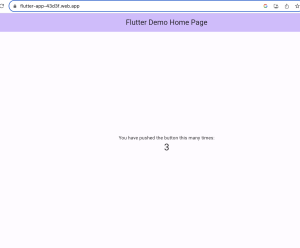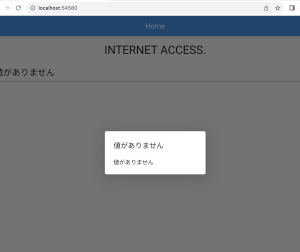Flutter公式のインストールページを参考に、snapでflutterをインストールします。
https://docs.flutter.dev/get-started/install/linux
$ sudo snap install flutter –classic
$ flutter sdk-path
続いてflutterで開発したgithubのソースコードをリポジトリからcloneします。
$ git clone https://github.com/hpscript/flutter_test.git
$ cd flutter_test
$ flutter build web
あれ、githubのものをサーバ上でbuildするのではないの?
それとも、開発環境でbuildしたものをpushしてデプロイするのか?
.gitignoreでbuildをコメントアウトしてpush, pullしてサーバに置くとbuild/webをドキュメントルートとして表示できるようになる。
**/doc/api/ **/ios/Flutter/.last_build_id .dart_tool/ .flutter-plugins .flutter-plugins-dependencies .packages .pub-cache/ .pub/ #/build/
なるほど、flutterのデプロイについては何となく理解した。
dartで書いて、buildすれば良いのね。 良く出来ているわ。